Quelles étapes devez-vous suivre pour créer des GIF animés dans PicsArt ?
October 10, 2024 (1 year ago)
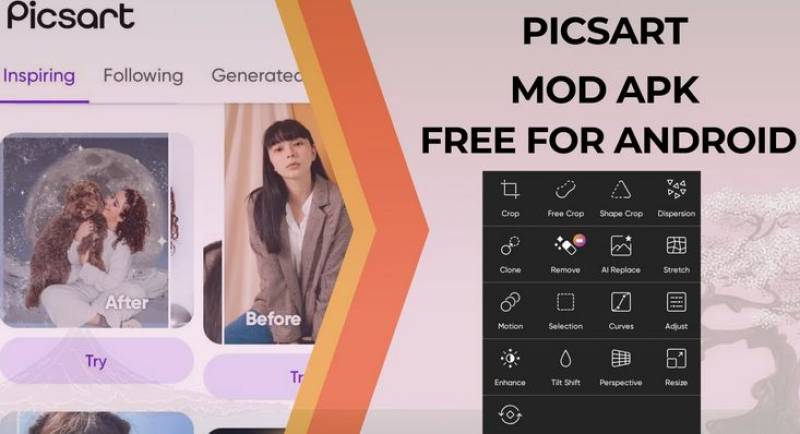
Créer des GIF animés dans PicsArt est amusant et facile. Vous pouvez créer des images animées à l'aide de votre téléphone ou de votre tablette. Ce guide vous aidera à créer vos propres GIF étape par étape. Commençons !
Qu'est-ce qu'un GIF ?
Un GIF (Graphics Interchange Format) est un type d'image. Il peut montrer du mouvement. Cela rend les GIF parfaits pour partager des moments amusants, des réactions ou des animations sympas. Vous pouvez utiliser les GIF dans les messages, sur les réseaux sociaux et même sur les sites Web.
Pourquoi utiliser PicsArt ?
PicsArt est une application populaire pour éditer des photos et des vidéos. Elle est gratuite et facile à utiliser. De nombreuses personnes utilisent PicsArt pour créer des GIF. L'application dispose de nombreux outils pour vous aider à concevoir vos GIF. Vous pouvez ajouter des effets, des autocollants et du texte.
Étape 1 : Téléchargez PicsArt
Tout d'abord, vous devez télécharger l'application PicsArt. Vous pouvez la trouver dans l'App Store (pour les iPhones) ou dans le Google Play Store (pour les appareils Android).
Ouvrez l'App Store ou le Google Play Store sur votre appareil.
Recherchez « PicsArt ».
Cliquez sur « Installer » ou « Obtenir ». Attendez que l'application soit téléchargée.
Étape 2 : Ouvrir PicsArt
Une fois l'application installée, ouvrez-la. Vous verrez un écran d'accueil coloré avec de nombreuses options.
Étape 3 : Créer un nouveau projet
Pour commencer à créer votre GIF, suivez ces étapes :
Appuyez sur le bouton « + » en bas de l'écran. Ce bouton vous aide à créer un nouveau projet.
Choisissez « Modifier » pour commencer avec une photo ou « Vidéo » pour créer un GIF à partir d'un clip vidéo.
Étape 4 : Choisissez votre photo ou vidéo
Si vous avez sélectionné « Modifier » :
Choisissez une photo dans votre galerie.
Vous pouvez également prendre une nouvelle photo en appuyant sur l'icône de l'appareil photo.
Si vous avez choisi « Vidéo » :
Sélectionnez un clip vidéo dans votre galerie.
Assurez-vous qu'il soit court, car les GIF sont généralement rapides.
Étape 5 : Modifiez votre photo ou vidéo
Après avoir choisi votre photo ou vidéo, il est temps de la modifier !
Pour les photos :
- Vous pouvez ajouter des effets. Appuyez sur « Effets » pour voir des options comme les filtres et les changements de couleur.
- Ajoutez des autocollants en appuyant sur l'icône « Autocollants ». Recherchez des images amusantes à inclure.
- Utilisez l'outil « Texte » pour écrire quelque chose de cool. Choisissez différentes polices et couleurs.
Pour les vidéos :
- Vous pouvez découper votre vidéo pour la raccourcir. Utilisez l'outil de découpage pour couper les parties que vous ne voulez pas.
- Ajoutez de la musique ou des sons si vous le souhaitez. Appuyez sur l'icône « Musique » pour trouver des pistes amusantes.
Étape 6 : Animez votre GIF
Maintenant vient la partie amusante : animer votre GIF !
Après l'édition, recherchez l'option « Animation ».
Choisissez la manière dont vous souhaitez que votre GIF se déplace. Vous pouvez faire en sorte que les éléments s'estompent, rebondissent ou zooment.
Jouez avec différentes animations. Prévisualisez-les pour voir à quoi elles ressemblent.
Étape 7 : Enregistrez votre GIF
Une fois que vous êtes satisfait de votre GIF animé, il est temps de l'enregistrer.
Appuyez sur le bouton « Suivant » dans le coin supérieur droit.
Vous verrez des options pour enregistrer votre travail. Choisissez « Enregistrer au format GIF ».
Sélectionnez la qualité souhaitée. Une qualité supérieure est plus esthétique, mais prend plus de place.
Étape 8 : partagez votre GIF
Maintenant que votre GIF est enregistré, vous pouvez le partager avec vos amis !
Vous pouvez le partager directement depuis PicsArt. Appuyez sur le bouton « Partager ».
Choisissez où vous souhaitez le publier. Vous pouvez le partager sur les réseaux sociaux, l'envoyer dans des messages ou l'enregistrer sur votre appareil.
Conseils pour créer de superbes GIF
- Soyez bref : les GIF sont meilleurs lorsqu'ils sont rapides. Essayez de les garder en dessous de 10 secondes.
- Utilisez des couleurs vives : les couleurs vives font ressortir votre GIF. Utilisez des images amusantes et colorées.
- Expérimentez : n'ayez pas peur d'essayer de nouvelles choses ! Utilisez différents effets et animations pour rendre votre GIF unique.
Résolution des problèmes courants
Parfois, vous pouvez rencontrer des problèmes lors de la création de GIF. Voici quelques problèmes courants et comment les résoudre :
- Le GIF est trop grand : si votre GIF est trop grand, essayez de réduire la qualité lors de l'enregistrement. Cela réduira la taille du fichier.
- Le GIF ne bouge pas : assurez-vous d'avoir ajouté des animations. Vérifiez que vous avez prévisualisé les animations avant de les enregistrer.
- PicsArt plante : si l'application plante, essayez de redémarrer votre appareil. Cela peut résoudre de nombreux problèmes.
Recommandé pour vous





